أفضل 12 برنامجًا لترحيل البيانات (مجاني ومدفوع) في عام 2023
نشرت: 2023-01-31أصبح ترحيل البيانات مهمًا بشكل متزايد للشركات العاملة في المشهد الرقمي اليوم نظرًا لقدرتها على توفير الوقت والمال مع ضمان الدقة عند نقل كميات كبيرة من البيانات بين الأنظمة أو عبر الشبكات.
سواء كنت تقوم بالتبديل إلى نظام جديد أو تحتاج إلى تحديث البيانات الموجودة ، فإن هذا النوع من البرامج يمكن أن يجعل العملية أسهل وأكثر كفاءة.
يجب أن يعتمد نوع أداة ترحيل البيانات التي تختارها على احتياجاتك ومتطلباتك المحددة.
عند اختيار حل مناسب لترحيل البيانات لعملك ، ضع في اعتبارك عوامل مثل الفعالية من حيث التكلفة وخيارات قابلية التوسع وسهولة الاستخدام لفريق تكنولوجيا المعلومات لديك وبروتوكولات الأمان والميزات الإضافية المقدمة ، مثل النسخ الاحتياطية التلقائية.
فيما يلي ملخص سريع لأفضل اختياراتنا لأفضل أدوات ترحيل البيانات:
- الأفضل بشكل عام: EaseUS Todo PCTrans
- الأفضل للمبتدئين: MiniTool Partition Wizard
- الأفضل للأمان والحماية: Acronis True Image
- الأفضل لإدارة التقسيم: Paragon Drive Copy
- الأفضل مجانًا ، مفتوح المصدر: Clonezilla
- الأفضل للنسخ الاحتياطي والاسترداد: NovaBACKUP PC أو Macrium Reflect
- الأفضل للمؤسسات الكبيرة: CloverDX أو IBM InfoSpehere Data Replication
الآن ، دعنا نتعمق في الخيارات الفردية.
ما هو أفضل برنامج لترحيل البيانات؟
1. برنامج EaseUS Todo PCTrans
- الأفضل لـ: الأفضل بشكل عام

EaseUS Todo PCTrans هو برنامج قوي لترحيل البيانات يسمح للمستخدمين بنقل الملفات والإعدادات وملفات تعريف المستخدمين والتطبيقات بسرعة وسهولة من كمبيوتر إلى آخر.
يدعم كلا من عمليات النقل المحلية والبعيدة ويمكن استخدامه لنقل البيانات بين أي جهازي كمبيوتر ، بغض النظر عن نظام التشغيل.
يحتوي برنامج EaseUS Todo PCTrans على واجهة مستخدم سهلة الاستخدام تتميز بنافذة رئيسية سهلة التنقل مع جميع الأدوات الضرورية مجمعة على الجانب الأيسر من الشاشة. من هناك ، يمكنك تحديد عناصر معينة تريد ترحيلها ، بما في ذلك المستندات والإعدادات الشخصية ومعلومات الحساب والبرامج وعملاء البريد الإلكتروني والمزيد.
بالإضافة إلى ذلك ، يوفر EaseUS Todo PCTrans للمستخدمين خيارات لتخصيص تحديدات الملفات / المجلدات بحيث يتم نقل عناصر معينة فقط.
يوفر البرنامج أيضًا عدة طرق لنقل البيانات من كمبيوتر إلى آخر. يمكنك الاتصال عبر كبل Ethernet لوضع الاتصال المباشر - مصمم لعمليات النقل المحلية فقط ويتطلب اتصال LAN بين كلا الجهازين.
بدلاً من ذلك ، يمكنك تحديد وضع الشبكة المنزلية الذي يسمح لك بتوصيل أجهزة الكمبيوتر لاسلكيًا عبر Wi-Fi أو بروتوكولات الشبكة الأخرى مثل FTP أو SFTP.
أخيرًا ، يمكنك أيضًا استخدام خدمة النقل عن بُعد الخاصة بهم والتي تمكنك من نقل الملفات عبر الإنترنت بطريقة آمنة.
تتضمن ميزته دعم تشفير AES 256 بت بالإضافة إلى آليات المصادقة المختلفة مثل مفاتيح RSA 2048 بت وشهادات SSL التي تساعد على الحماية من المحاولات الخبيثة للتنصت أو العبث بالبيانات المنقولة أثناء نقلها.

دلائل الميزات:
- نقل الملفات والإعدادات وملفات تعريف المستخدمين والتطبيقات من كمبيوتر إلى آخر
- يدعم عمليات النقل المحلية والبعيدة بين أي جهازي كمبيوتر ، بغض النظر عن نظام التشغيل
- واجهة مستخدم سهلة الاستخدام مع نافذة رئيسية سهلة التنقل
- حدد العناصر المحددة التي تريد ترحيلها بما في ذلك المستندات والإعدادات الشخصية ومعلومات الحساب والبرامج وعملاء البريد الإلكتروني
- تخصيص اختيارات الملف / المجلد بحيث يتم نقل عناصر معينة فقط
- الاتصال عبر كابل Ethernet لوضع الاتصال المباشر (المحلي) أو وضع الشبكة المنزلية (عبر Wi-Fi)
- خدمة النقل عن بعد لنقل الملفات عبر الإنترنت بأمان مع تشفير AES 256 بت
- تحمي آليات المصادقة مثل مفاتيح RSA 2048 بت وشهادات SSL من المحاولات الضارة
التسعير:
- نسخة مجانية: نقل ما يصل إلى 2 جيجابايت
- الإصدار المحترف: 49.95 دولارًا ؛ نقل بيانات وبرامج غير محدودة
رأينا:
EaseUS Todo PCTrans هو أفضل خيار شامل لأدوات ترحيل البيانات. سيحتاج معظم المستخدمين إلى الترقية إلى الإصدار المحترف لنقل أكثر من 2 غيغابايت ، ولكن البرنامج متاح مقابل رسوم منخفضة لمرة واحدة ويأتي مع دعم فني رائع.
2. معالج قسم MiniTool
- الأفضل للمبتدئين
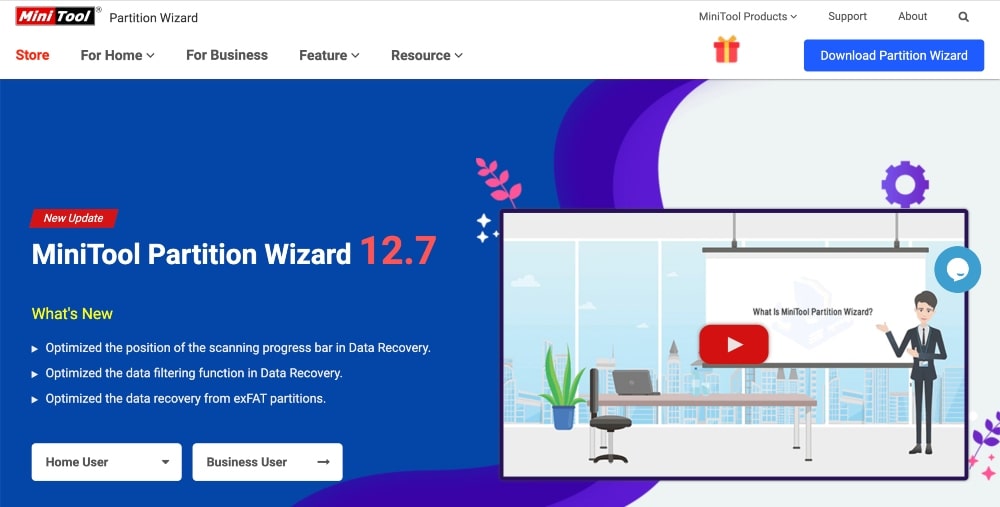
برنامج MiniTool Partition Wizard هو أداة ترحيل بيانات سريعة وسهلة الاستخدام - مما يجعل ترحيل البيانات بسيطًا وخاليًا من المتاعب.
بفضل ميزاته القوية ، يمكنه نقل البيانات بسرعة بين أجهزة التخزين المختلفة مثل الأقراص الثابتة ومحركات أقراص الحالة الصلبة ومحركات أقراص USB المحمولة ومحركات الأقراص الثابتة الخارجية.
يوفر برنامج MiniTool Partition Wizard العديد من الميزات المفيدة مثل نسخ القرص ونسخ القسم واستنساخ القرص ومسح القرص لحذف البيانات بشكل آمن وتحويل القرص بين MBR و GPT بالإضافة إلى أنواع أنظمة الملفات NTFS و FAT / FAT32.
باستخدام ميزة "نسخ القرص" في برنامج MiniTool Partition Wizard ، يمكن للمستخدمين بسهولة نسخ المحتويات الكاملة للقرص المصدر إلى القرص المستهدف دون فقد البيانات أو أي أخطاء أخرى.
تدعم هذه الميزة أيضًا ترحيل البيانات بين الأقراص ذات الأحجام المختلفة أو حتى بين الأجهزة المختلفة مثل IDE إلى SATA أو العكس.
بالإضافة إلى ذلك ، يوفر البرنامج أيضًا خيارًا لتحرير محاذاة القطاع أثناء نقل البيانات مما يساعد على تحسين أداء النظام عن طريق تقليل وقت إدخال / إخراج القرص على محركات الأقراص ذات الحالة الصلبة (SSD).
بصرف النظر عن ميزات ترحيل البيانات ، يتضمن MiniTool Partition Wizard أدوات إضافية مثل Partition Recovery Wizard الذي يتيح لك استعادة الأقسام المفقودة.

دلائل الميزات:
- ترحيل البيانات بسرعة وسهولة
- نسخ القرص ونسخ القسم واستنساخ القرص
- مسح القرص لحذف البيانات بشكل آمن
- التحويل بين MBR و GPT ، وكذلك أنواع أنظمة الملفات NTFS و FAT / FAT32
- القدرة على تحرير محاذاة القطاع أثناء نقل البيانات
- معالج استرداد الأقسام للأقسام المفقودة
- يدعم ترحيل البيانات بين الأقراص ذات الأحجام المختلفة أو حتى بين الأجهزة المختلفة مثل IDE إلى SATA أو العكس
التسعير:
يتم فصل خطط التسعير الخاصة بـ MiniTool Partition Wizard عن استخدام المنزل والعمل.
خطط المنزل:
- مجاني: إنشاء / حذف / تنسيق قسم ، نقل / تغيير حجم / توسيع قسم ، فحص نظام الملفات ، تحويل FAT إلى NTFS
- Pro: 59 دولارًا في السنة ؛ تشمل الميزات الإضافية ترحيل نظام التشغيل إلى SSD / HDD ، ونسخ قرص نظام التشغيل ، وتحويل قرص نظام التشغيل من MBR إلى GPT ، ومنشئ الوسائط القابل للتمهيد
- Pro Platinum: 109 دولارات في السنة ؛ تشمل الميزات الإضافية التقسيم واستعادة البيانات
اعمال:
- معيار الخادم: 159 دولارًا في السنة
- عمر الخادم: 259 دولارًا في السنة ؛ تشمل الميزات الإضافية التقسيم واستعادة البيانات
رأينا:
يعد MiniTool Partition Wizard خيارًا رائعًا للتحقق من صحة جهاز التخزين الخاص بك أو إجراء عمليات التقسيم مثل تغيير حجم / نقل الأقسام دون فقد البيانات. من المعروف أن واجهة المستخدم سهلة للغاية وهي خيار مثالي للمبتدئين.
3. محرك الكمبيوتر لابلينك
- الأفضل لـ: أسعار معقولة + ميزة "تراجع" فريدة

Laplink PC Mover هي أداة ترحيل بيانات مصممة لمساعدتك على نقل البيانات والمستندات والإعدادات والتطبيقات بسرعة وأمان.
تدعم الأداة كلاً من أنظمة تشغيل Windows و Mac ، مما يسمح بترحيل البيانات بين الأنظمة الأساسية المختلفة.
عملية ترحيل البيانات مع Laplink PC Mover سلسة وبسيطة. يتم نقل جميع البيانات مباشرة عبر الشبكة المحلية أو عبر جهاز تخزين خارجي مثل محرك أقراص USB أو قرص مضغوط / قرص DVD أو محرك أقراص ثابت خارجي.
عملية نقل البيانات آمنة وسهلة الاستخدام ، وتجعل من السهل استعادة الملفات التي تم نسخها احتياطيًا مسبقًا أو حتى إعادة تثبيت البرامج.
يقدم Laplink PC Mover مجموعة متنوعة من الميزات التي تجعله أداة رائعة لترحيل البيانات للشركات من جميع الصناعات والأحجام.
يمكنك تخصيص البيانات التي يتم نقلها ، كما أنها تدعم البرمجة النصية قبل الترحيل ، والتي تسمح لمتخصصي تكنولوجيا المعلومات بأتمتة عمليات الإعداد قبل ترحيل البيانات.
هذا يجعل عملية نقل البيانات بأكملها أسرع وأكثر سلاسة للمستخدمين النهائيين الذين لا يحتاجون إلى انتظار العمليات اليدوية الطويلة بعد التثبيت.
يوفر Laplink PC Mover أيضًا سجل تدقيق مفصل يساعد المسؤولين على تتبع أي أخطاء أثناء نقل البيانات.

دلائل الميزات:
- يدعم ترحيل البيانات بين أنظمة تشغيل Windows و Mac
- انقل البيانات مباشرة عبر شبكة LAN أو باستخدام أجهزة تخزين خارجية مثل محركات أقراص USB وأقراص CD / DVD ومحركات الأقراص الثابتة الخارجية
- عملية نقل بيانات سلسة وبسيطة
- تأمين نقل البيانات
- استعادة الملفات التي تم نسخها احتياطيًا مسبقًا أو إعادة تثبيت البرامج بسرعة وسهولة
- تخصيص البيانات التي يتم نقلها
- البرمجة النصية قبل الترحيل لأتمتة عمليات الإعداد قبل ترحيل البيانات
- سجل تدقيق مفصل للمسؤولين لتتبع الأخطاء أثناء عمليات نقل البيانات
التسعير:
يبدأ PC Mover بسعر 59.95 دولارًا ويأتي مع ضمان استرداد الأموال لمدة 30 يومًا. كما أنهم يعملون مع منظمات وحكومات وفنيين أكبر.
رأينا:
يوفر LapLink PC Mover حلولًا فعالة لترحيل البيانات للأفراد والشركات والمؤسسات الكبيرة. لديهم أيضًا ميزة "تراجع" فريدة تتيح لك التراجع عن أجزاء من الترحيل إذا فاتتك شيئًا.
4. أكرونيس الصورة الحقيقية
- الأفضل لـ: الأمان والحماية
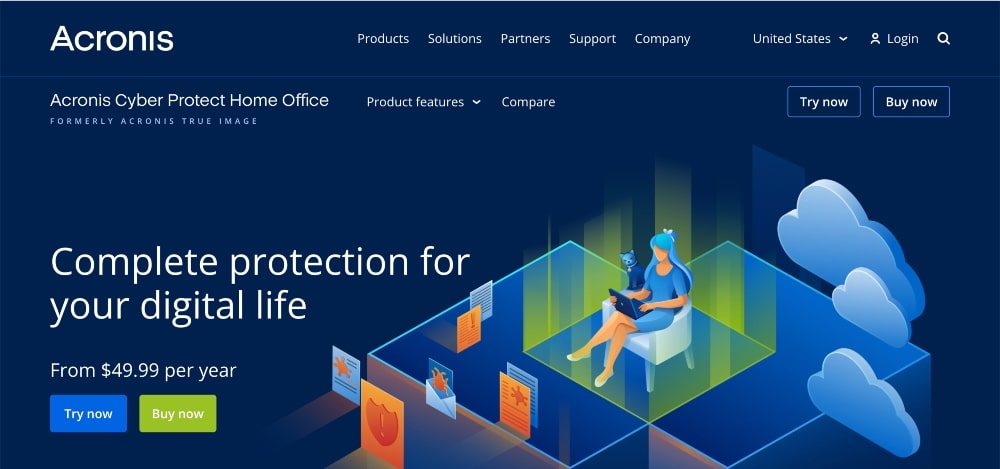
Acronis Cyber Security ، المعروف سابقًا باسم Acronis True Image ، هو برنامج قوي لترحيل البيانات تم تطويره بواسطة Acronis International GmbH ، الشركة الرائدة عالميًا في النسخ الاحتياطي والتخزين وحماية النظام.
مصمم خصيصًا للشركات من جميع الأحجام ، يمكّنك البرنامج من نقل الملفات والتطبيقات والإعدادات المهمة بشكل آمن وسريع من كمبيوتر أو خادم إلى آخر.
وهذا يجعلها مثالية لمسؤولي تكنولوجيا المعلومات الذين يحتاجون إلى ترحيل كميات كبيرة من البيانات بسرعة بين أجهزة الكمبيوتر أو الخوادم دون إضاعة الوقت أو المال أو الجهد.
يأتي Acronis Cyber Security أيضًا مع ميزات متقدمة مثل التحكم في إصدار الملف الذي يسمح للمستخدمين بتتبع التغييرات التي تم إجراؤها أثناء عملية الترحيل.
كما أنه يدعم إصدارات متعددة اللغات ، مما يسمح للمستخدمين بتهيئة برامجهم بلغتهم الخاصة.
لمزيد من الأمان ، يأتي Acronis Cyber Security مزودًا بقدرات تشفير تحمي البيانات السرية من الوصول غير المصرح به.
بالإضافة إلى ذلك ، يساعد نظام التسجيل المدمج المؤسسات في الحفاظ على متطلبات التدقيق والامتثال للوائح الصناعة مثل HIPAA و GDPR و FISMA.
يتكامل البرنامج أيضًا بسلاسة مع الشبكات الحالية ؛ تقديم الدعم لأنواع المصادقة المختلفة مثل بروتوكولات NTLMv2 / Kerberos / NTLMv1 / SMBv1 / SMBv2 / SMBv3.

دلائل الميزات:
- النسخ الاحتياطي لمحركات الأقراص المحلية والتخزين السحابي
- الاستعادة المحلية والسحابة
- استنساخ القرص النشط لنقل البيانات وإعدادات النظام والتطبيقات
- مزامنة الملفات عبر أجهزة الكمبيوتر
- استرداد آمن للملفات باستخدام ميزة التشفير من طرف إلى طرف - AES 256 بت
- تعمل ميزة النسخ الاحتياطي بدون توقف على إنشاء نسخة احتياطية مستمرة حتى أثناء العمل
- البحث حسب نوع الملف أو التاريخ المعدل للعثور بسرعة على الملفات المطلوبة في النسخ الاحتياطية
- خيارات جدولة مرنة للنسخ الاحتياطية التلقائية (يوميًا ، أسبوعيًا ، إلخ.)
- تسمح تقنية Universal Restore للمستخدمين باستعادة جهاز كامل على أجهزة مختلفة أو بيئة افتراضية دون أي مشاكل في التوافق
التسعير:
- الأساسيات: بدءًا من 49.99 دولارًا في السنة ؛
- متقدم: يبدأ من 54.99 دولارًا في السنة ؛ بما في ذلك الحماية الإضافية من الفيروسات والبرامج الضارة والنسخ الاحتياطية السحابية والمزيد
- قسط: يبدأ من 124.99 دولارًا في السنة ؛ بما في ذلك شهادة blockchain والتوقيع الإلكتروني على الملفات والمزيد
يمكنك أيضًا البدء بفترة تجريبية مجانية لمدة 30 يومًا.
رأينا:
يعد Acronis Cyber Security مثاليًا إذا كنت تريد خطة ذات ميزات أمان وحماية إضافية. تأتي خططهم مع ميزات إضافية للنسخ الاحتياطي ومكافحة البرامج الضارة ومكافحة الفيروسات.
5. نسخة محرك باراغون
- الأفضل لـ: إدارة التقسيم

تم تصميم Paragon Drive Copy لتسهيل استنساخ محركات الأقراص الثابتة بالكامل على المستخدمين ونقلها إلى أنظمة جديدة في بضع خطوات فقط.
يوفر ميزات مثل استنساخ القرص الصلب واستنساخ الأقسام والنسخ الاحتياطي للبيانات وأدوات أخرى لإدارة البيانات الموجودة على جهاز الكمبيوتر الخاص بك.
يمكن لـ Paragon Drive Copy استنساخ محرك أقراص ثابت بالكامل وجميع محتوياته في دقائق قليلة فقط ، مما يسمح لك بترحيل بياناتك بسرعة وأمان دون المخاطرة بفقدان المعلومات أو أخطاء النظام.
بالإضافة إلى ذلك ، يوفر البرنامج خيارات متقدمة لنسخ الأقسام بحيث يمكنك إنشاء أقسام متعددة بإعدادات مختلفة لكل مهمة تحتاج إلى تنفيذها.
هذا يسهل على المستخدمين الذين يحتاجون إلى إدارة أنواع مختلفة من البيانات على محركات أقراص أو أقسام مختلفة.
يتضمن Paragon Drive Copy خيارات النسخ الاحتياطي للبيانات القوية التي تتيح لك إنشاء صور لمحرك الأقراص الثابتة قبل إجراء أي تغييرات ، حتى لا تفقد أي شيء في عملية الاستنساخ.
يوفر البرنامج خيارات ضغط أيضًا ، بحيث يمكنك توفير مساحة التخزين عند إنشاء نسخ احتياطية أو نقل الملفات حول النظام.
يأتي أيضًا مع إعدادات أمان متقدمة مثل الحماية بكلمة المرور والتشفير وأدوات مسح القرص والمزيد.

دلائل الميزات:
- تعيين ملف متقدم للتحكم الدقيق في الترحيل
- دعم الشبكة والسحابة لسهولة النسخ الاحتياطي والاستعادة
- تغيير حجم القسم الآلي باستخدام تقنية Smart Fit
- متعدد المضيف القدرة على نقل البيانات عبر أنظمة متعددة في نفس الوقت
- وضع نسخ القطاع منخفض المستوى لتحسين أمان الأقراص المستنسخة
- ترحيل النظام الكامل بين أجهزة التخزين الهجين (HDD / SSD)
- استنساخ HDD مباشرة إلى SSD أو العكس دون إعادة تثبيت نظام التشغيل
- خيار المزامنة التزايدية للحفاظ على تحديث حجم الوجهة
- فحوصات ما قبل الترحيل الشاملة تضمن عملية ترحيل خالية من الأخطاء
التسعير:
تبلغ تكلفة Paragon Drive Copy 79.95 دولارًا للحصول على ترخيص مكون من 3 أجهزة كمبيوتر.
رأينا:
يعد Paragon Drive Copy مثاليًا لأي شخص يحتاج إلى إدارة القسم والاستنساخ.
6. جهاز كمبيوتر NovaBACKUP
- الأفضل لـ: برنامج النسخ الاحتياطي لنظام Windows

يتميز جهاز NovaBACKUP بواجهة مستخدم سهلة الاستخدام وإجراءات أمان متقدمة ، مما يجعله مثاليًا لمستخدمي المنزل والعمل الذين يبحثون عن طريقة سريعة وآمنة لنقل الملفات بين أجهزة الكمبيوتر.
بالإضافة إلى توفير خوارزميات تشفير قوية وحماية بكلمة مرور ، يوفر NovaBACKUP PC أيضًا مجموعة من الأدوات الأخرى للمستخدمين الذين يرغبون في ترحيل بياناتهم بسرعة وأمان.
يتضمن ذلك ميزة "المعالج الذكي" التي تتيح للمستخدمين تحديد الملفات بسهولة للنسخ الاحتياطي ، بالإضافة إلى أداة "مدير الاسترداد" التي يمكنها استعادة الملفات المفقودة أو التالفة بسرعة وكفاءة.
يتضمن البرنامج أيضًا العديد من الخيارات لجدولة النسخ الاحتياطية ، مما يتيح للمستخدمين إعداد نسخ احتياطية تلقائية في أيام أو أوقات محددة.
يوفر لك برنامج NovaBACKUP للكمبيوتر الشخصي القدرة على تخزين بياناتك بأمان في السحابة أو على محركات أقراص ثابتة خارجية ، مما يزيد من استخدامه كحل نسخ احتياطي فعال.
لضمان أمان بياناتك ، يشتمل البرنامج على إعدادات أذونات دقيقة تسمح للمسؤولين بالتحكم في من يمكنه الوصول إلى ملفات أو مجلدات معينة داخل مكتبة النسخ الاحتياطي الخاصة بك.
بالإضافة إلى ذلك ، يوفر البرنامج مراقبة في الوقت الفعلي لنشاط النظام بحيث يمكنك التأكد من عدم وصول أي شخص آخر إلى معلوماتك السرية دون إذن.

دلائل الميزات:
- النسخ الاحتياطي السحابي: قم بنسخ ملفاتك احتياطيًا بشكل تلقائي وآمن إلى السحابة
- النسخ الاحتياطي المحلي: قم بنسخ جميع بياناتك احتياطيًا إلى محرك أقراص محلي أو جهاز متصل بالشبكة
- تعيين إصدار الملف: يمكنك استعادة الإصدارات السابقة من الملفات التي تم نسخها احتياطيًا بسهولة
- التشفير والضغط: حافظ على أمان بياناتك من خلال التشفير القوي ، مع توفير مساحة على محركات الأقراص الخارجية.
- النسخ الاحتياطية المجدولة: اضبطها وننسى أنها نسخ احتياطية بجداول زمنية محددة من قبل المستخدم
- التحديثات التلقائية: قم دائمًا بتثبيت أحدث إصدار من NovaBACKUP PC
- إخطارات في الوقت الفعلي: تلقي إخطارات عندما تكتمل المهام بنجاح أو تفشل.
- ترحيل البيانات: نقل الأنظمة والتطبيقات والإعدادات وجميع ملفات المستخدمين بالكامل بخطوة واحدة سهلة
التسعير:
- بدءًا من 49.95 دولارًا في السنة لجهاز كمبيوتر واحد و 199.80 دولارًا في السنة لما يصل إلى 5 أجهزة كمبيوتر.
رأينا:
يبرز NovaBACKUP PC من بين أفضل برامج الترحيل الأخرى نظرًا لميزات الأمان القوية والواجهة سهلة الاستخدام وقدرات إدارة الملفات الشاملة.
مع مجموعة واسعة من الخيارات لجدولة النسخ الاحتياطية وإدارة الأذونات ، فإنه يثبت أنه حل فعال للغاية لكل من ترحيل البيانات وحمايتها.
7. كلونزيلا
- الأفضل لـ: مجاني ومفتوح المصدر

Clonezilla هي أداة مفتوحة المصدر لترحيل البيانات يمكنها مساعدتك في استنساخ محركات أقراص ثابتة أو أقسام كاملة في وقت واحد ، وإنشاء نسخ احتياطية من الملفات والمجلدات الفردية ، والنسخ الاحتياطي للأقراص الكاملة أثناء استبعاد ملفات أو مجلدات معينة ، وترحيل أنواع أخرى من وسائط التخزين مثل محركات أقراص الحالة الصلبة .
يوفر Clonezilla أيضًا خيارات لإنشاء أرشيفات مضغوطة للبيانات التي تم ترحيلها.
يمكن أن يقلل بشكل كبير من مقدار الوقت اللازم لإكمال عملية الاستنساخ ، بالإضافة إلى توفير مساحة التخزين عن طريق تقليل حجم المحفوظات نفسها.
هذا يجعل Clonezilla خيارًا مثاليًا لأولئك الذين يحتاجون إلى نسخ كميات كبيرة من البيانات احتياطيًا بسرعة وكفاءة.
يدعم Clonezilla أيضًا أنظمة ملفات متعددة مثل NTFS و FAT32 و EXT4 و Btrfs و XFS و ReiserFS وما إلى ذلك ، مما يجعله متعدد الاستخدامات للغاية عندما يتعلق الأمر بترحيل البيانات بين أنظمة ذات أنظمة ملفات مختلفة قيد الاستخدام.
بالإضافة إلى قدرات الاستنساخ القوية ، يقدم Clonezilla أيضًا ميزات أمان متقدمة مثل التحقق من المجموع الاختباري الآمن ودعم التشفير.

دلائل الميزات:
- النسخ الاحتياطي واستعادة الأقراص أو الأقسام بأكملها
- أقراص الصور أو النسخ لملفات الصور
- متوافق مع أنظمة تشغيل متعددة بما في ذلك Windows و Linux و MacOS
- دعم كل من استنساخ القسم / القرص المحلي واستنساخ الشبكة
- نسخ احتياطي تزايدي للأنظمة
- نقل مرن للصور عبر FTP ، SSH ، Samba ، إلخ
- القدرة على تمديد الأقسام الموجودة أثناء استعادتها
- أداة مسح القرص لمسح البيانات غير المرغوب فيها بأمان
- استعادة صورة من التخزين البعيد باستخدام ميزة التمهيد PXE
- دعم متعدد اللغات
التسعير:
Clonezilla هو برنامج مجاني لترحيل البيانات.

رأينا:
إذا كنت تبحث عن برنامج ترحيل بيانات مفتوح المصدر ، فإن Clonezilla هو أفضل رهان لك.
إن قدرتها على ضغط الأرشيفات جنبًا إلى جنب مع ميزات الأمان القوية تجعلها مثالية لأي شخص مهتم بالحفاظ على أمان بياناته المهمة أثناء عمليات الترحيل.
8. O & O DiskImage
- الأفضل لـ: التراخيص المرنة

باستخدام برنامج O&O DiskImage ، يتمتع المستخدمون بالقدرة على نقل الأقراص الثابتة بالكامل والوسائط القابلة للإزالة وحتى الملفات الفردية - بسهولة وأمان.
وهو يدعم تنسيقات صور متعددة مثل VHD أو VHDX للأجهزة الافتراضية للتأكد من أنه يمكن نقل كل قرص دون أي مشاكل في التوافق.
ميزة أخرى رائعة لـ O&O DiskImage هي قدرته على إنشاء صور متزايدة أثناء عمل نسخة احتياطية من مجموعات البيانات الكبيرة. هذا يعني أنه سيتم نقل التغييرات التي تم إجراؤها منذ آخر نسخة احتياطية فقط في كل مرة مما يقلل بشكل كبير من الوقت المستغرق في النسخ الاحتياطية بالإضافة إلى مقدار مساحة التخزين المستخدمة لتخزينها.
تتمثل إحدى الميزات الأكثر إثارة للإعجاب في برنامج O&O DiskImage في إمكانات الاسترداد المتنوعة التي تتيح للمستخدمين استعادة أنظمتهم بسرعة في حالة حدوث خطأ ما أثناء النقل.
كما يأتي مزودًا بتقنية تصوير متقدمة تتيح للمستخدمين محاولة إجراء عمليات الاسترداد حتى في حالة فقد بعض أجزاء القرص أو تلفها بسبب فشل الأجهزة أو مشكلات أخرى غير متوقعة.

دلائل الميزات:
- النسخ الاحتياطي واستعادة الأقراص الصلبة أو الأقسام أو الملفات والمجلدات الفردية
- الضغط لتقليل حجم النسخ الاحتياطية
- التشفير للتخزين الآمن لبيانات النسخ الاحتياطي
- تقنية الكتابة الفوقية الآمنة للحذف الدائم للبيانات السرية
- قم بإنشاء وسائط استرداد النظام من Windows PE
- دعم النسخ الاحتياطية الديناميكية للحجم والاستنساخ
- مهام التصوير المجدولة عبر ملفات تعريف محددة مسبقًا
- النسخ الاحتياطي إلى أي محرك أقراص محلي أو خارجي أو مشاركة عبر الشبكة أو خادم FTP
التسعير:
O&O DiskImage لترحيل البيانات والنسخ الاحتياطي هو 49.95 دولارًا ، ولكن أفضل صفقة على تراخيص O&O هي شراء حزمة PowerPack مقابل 59.95 دولارًا. يتضمن ذلك O&O Defrag 26 Pro و O&O DiskImage و 18 Pro و O&O SafeErase 17 Pro و O&O AutoBackup 6 Pro.
بدلاً من ذلك ، يمكنك شراء تراخيص لمنتجات O&O الفردية بشكل منفصل بناءً على احتياجاتك.
رأينا:
O&O DiskImage هي أداة رائعة لترحيل البيانات تتضمن العديد من الميزات مثل تقنية التصوير المتزايد وخيارات التشفير القوية مما يجعلها واحدة من أكثر حلول برامج ترحيل البيانات أمانًا وموثوقية المتوفرة حاليًا في السوق.
إذا كنت تريد خيارات محددة للغاية لاحتياجات ترحيل البيانات الخاصة بك ، فإن التراخيص الفردية توفر مزيدًا من المرونة والتخصيص.
9. DAEMON Tools Pro 8
- الأفضل لـ: برامج التصوير والمحاكاة

DAEMON Tools Pro 8 هو برنامج لتصوير القرص ومحرك افتراضي لنظام Windows يوفر خيارات متقدمة لنسخ الصور وإنشائها ، وتركيب محركات الأقراص الافتراضية ، ونسخ البيانات احتياطيًا.
يسمح لك بإنشاء محركات أقراص افتراضية متعددة على أجهزة الكمبيوتر الخاصة بك ، مما يتيح لك تثبيت البرامج من الصور دون الحاجة إلى استخدام الأقراص المادية.
كما أنه يدعم تنسيقات مختلفة مثل ISO و BIN / CUE و NRG و MDS / MDF و CCD.
يقدم البرنامج مجموعة متنوعة من الميزات المصممة لتسهيل تركيب الأقراص وحرقها.
مع دعم ما يصل إلى 32 محركًا افتراضيًا في آنٍ واحد ، يمكنك تركيب صور متعددة في وقت واحد ببضع نقرات بسيطة.
تتيح لك القدرة على تركيب أقراص Blu-ray Disc (BD) و DVD عالي الدقة (HD DVD) الاستمتاع بالأفلام بجودة HD مباشرة من كمبيوتر سطح المكتب أو الكمبيوتر المحمول.
يلغي خيار Quick Mount الحاجة إلى تصفح ملفات الصور عند محاولة تحميل صورة معينة عن طريق التعرف تلقائيًا على ملفات الصور المتوافقة داخل مجلدات محددة.

دلائل الميزات:
- قم بإنشاء ما يصل إلى 32 DT و SCSI أجهزة افتراضية
- قم بإنشاء صور للقرص الصلب وأقراص CD / DVD / Blu-ray
- استمتع بالتصوير السريع بنقل البيانات عالي السرعة
- تأمين ملفات الصور الخاصة بك مع التشفير والحماية بكلمة مرور
- قم بتحميل جميع أنواع ملفات صور الأقراص بغض النظر عن التنسيق الموجود بها
- قم بتحسين أداء جهاز الكمبيوتر الخاص بك عن طريق تركيب أجزاء محددة فقط من الصور الكبيرة
- الوصول إلى العديد من الميزات المتقدمة أثناء استخدام واجهة بسيطة تعتمد على المعالج
- احصل على وصول غير محدود إلى أقراص RAM ، وقم بتركيب العديد من الصور كما تريد
- تحويل بين صيغ مختلفة دون فقدان المعلومات
- جرب أنواعًا مختلفة من الأقراص الافتراضية دون نسخها على وسائط مادية
التسعير:
يمكنك الحصول على DAEMON Tools Pro 8 مقابل 2.33 دولارًا شهريًا فقط عند التسجيل للحصول على اشتراك سنوي. يمكنك أيضًا شراء الترخيص مقابل رسوم لمرة واحدة تبلغ 26.99 دولارًا فقط.
رأينا:
يعد DAEMON Tools Pro 8 هو الأفضل للتصوير والمحاكاة لصور الأقراص ومحركات الأقراص الافتراضية.
10. Macrium يعكس
- الأفضل لـ: النسخ الاحتياطي والاسترداد لنظام Windows

يعد Macrium Reflect أحد حلول النسخ الاحتياطي والاسترداد الحائز على جوائز والذي يسمح لك بإنشاء نسخ احتياطية كاملة وتفاضلية ومتزايدة لنظام الكمبيوتر بالكامل.
يمكّنك من إجراء نسخ احتياطي لأي أجهزة كمبيوتر أو خوادم تعمل بنظام Windows بسرعة ويوفر مستويات متعددة من الحماية بما في ذلك الجدولة التلقائية والبرمجة النصية والتشفير وتصوير القرص واستنساخ القرص والوصول عن بُعد والمزيد.
يضمن الضغط المدمج في البرنامج أن يتم شغل الحد الأدنى فقط من المساحة على وسائط التخزين بينما تساعد ميزة النسخ الاحتياطي المتزايد القوية في ضمان تكامل البيانات عن طريق النسخ الاحتياطي للملفات التي تم تغييرها فقط منذ آخر جلسة نسخ احتياطي.
بالإضافة إلى القدرة على إنشاء نسخ احتياطية من محركات الأقراص المحلية ، يدعم Macrium Reflect أيضًا النسخ الاحتياطي للملفات المخزنة على مشاركات الشبكة بالإضافة إلى خدمات التخزين السحابية مثل Dropbox و Google Drive.
يمكنك أيضًا مقارنة إصدارات مختلفة من نفس الملف داخل مجموعة صور وحتى استخدام عوامل تصفية متقدمة للبحث عن ملفات معينة داخل الصور الأكبر حجمًا.
يقدم Macrium Reflect أيضًا تقارير مفصلة يمكن أن تزودك بتعليقات قيمة حول كيفية أداء النسخ الاحتياطية بالإضافة إلى أي مشاكل واجهتها أثناء العملية.

دلائل الميزات:
- النسخ الاحتياطي للملفات والمجلدات
- تصوير القرص
- تقنية Volume Snapshot لنسخ الملفات المفتوحة احتياطيًا
- النسخ الاحتياطية المجدولة لوجهات التخزين المحلية أو الشبكة أو السحابية
- التصوير التدريجي لضمان استراتيجية النسخ الاحتياطي الأكثر كفاءة في استخدام المساحة
- دعم استنساخ الأقراص والأقسام
- بنقرة واحدة استعادة الملفات أو المجلدات الفردية من ملف صورة إلى الموقع الأصلي أو في أي مكان آخر تختاره
- تحقق تلقائيًا من الصور بعد الإنشاء باستخدام المجموع الاختباري MD5
- منشئ وسائط الإنقاذ القابل للتمهيد مع دعم WinPE 3.1 / 10
- منطقيا تحميل صور القرص كحرف محرك أقراص دون استعادتها أولا
- §§ 1080– خيارات النسخ الاحتياطي المتقدمة مثل تشفير AES وضغط البيانات وقائمة الاستثناءات
التسعير:
- رخصة المنزل: 69.95 دولار
- رخصة تجارية: تبدأ من 113 دولارًا.
كما أنها توفر نسخة تجريبية مجانية مدتها 30 يومًا.
رأينا:
بشكل عام ، يعد Macrium Reflect خيارًا رائعًا لأي شخص يبحث عن حل نسخ احتياطي واسترداد سهل الاستخدام ولكنه شامل لأنظمة Windows.
11. CloverDX
- الأفضل لـ: الشركات والمؤسسات

يعد CloverDX أحد أفضل حلول برامج ترحيل البيانات المتوفرة اليوم.
تم تصميمه لتزويد الشركات بطريقة سهلة وفعالة من حيث التكلفة لنقل بيانات الأعمال المهمة من مصادر متعددة إلى الوجهة المطلوبة.
يوفر CloverDX مجموعة من الميزات التي تجعله مثاليًا لاحتياجات ترحيل البيانات لأي مؤسسة.
واحدة من أكثر ميزات CloverDX إثارة للإعجاب هي دعمها للمزامنة في الوقت الفعلي عبر أنظمة متعددة ، مما يمكّن المستخدمين من التأكد من أن جميع المعلومات الضرورية محدثة ومتزامنة مع بعضها البعض.
يوفر CloverDX أيضًا قابلية توسع لا مثيل لها تمكن المؤسسات من زيادة أو تقليل قدرتها على الترحيل بسهولة حسب الحاجة.
تعني هذه المرونة أنه يمكن للشركات التوسع أو النقصان بسرعة اعتمادًا على احتياجاتها الفردية في أي وقت.
يوفر CloverDX أيضًا مجموعة واسعة من الميزات الإضافية مثل استكشاف الأخطاء وإصلاحها آليًا وجدولة المهام التلقائية وواجهة رسومية سهلة الاستخدام.

دلائل الميزات:
- تكامل البيانات الآلي: أتمتة عملية تكامل البيانات ، مما يضمن نقل البيانات بسرعة ودقة.
- دعم السحابة: يتكامل مع Amazon Web Services و Microsoft Azure و Heroku و Google Cloud Platform والمزيد
- تصنيف البيانات وضمان الجودة: اختبارات للتأكد من أن بياناتك دقيقة وحديثة
- قابلية التوسع وتحسين الأداء: وظائف مخصصة لضمان تحسين الأداء في جميع مراحل عملية ETL
- مجموعة الأمان الشاملة: مجموعة الأمان بما في ذلك إجراءات التحكم في الوصول وإمكانيات التشفير والمزيد
- نظام المراقبة والتنبيهات : احصل على تنبيهات في الوقت الفعلي حول حالات الوظائف أو الأخطاء من خلال الرسائل القصيرة أو البريد الإلكتروني
- دعم سير العمل المخصص ولغات البرمجة النصية: قم بإنشاء مهام سير عمل مخصصة باستخدام لغات البرمجة النصية JavaScript أو Python
التسعير:
لديهم خطط قياسية وإضافية ومحسّنة ولكن يجب عليك الاتصال بهم للحصول على عرض أسعار. كما أنها توفر نسخة تجريبية مجانية مدتها 45 يومًا.
رأينا:
CloverDX هي واحدة من أفضل أدوات ترحيل البيانات للشركات والمؤسسات الصغيرة والكبيرة.
تجعلها التقنيات المتقدمة ، وقابلية التوسع ، وسهولة الاستخدام ، وخدمة العملاء الفائقة ، مثالية لأي مؤسسة بأي حجم تتطلع إلى تبسيط عملياتها وتحسينها عندما تقوم بترحيل البيانات.
12. النسخ المتماثل لبيانات IBM InfoSpehere
- الأفضل لـ: المؤسسات الكبيرة وحلول المؤسسات

تعد IBM InfoSphere Data Replication أداة شاملة لترحيل البيانات تم تطويرها بواسطة شركة IBM وهي مصممة لمساعدة الشركات على ترحيل بياناتها بسرعة وأمان من منصة إلى أخرى.
يوفر مجموعة واسعة من الميزات لجعل العملية أسهل ، بما في ذلك النسخ المتماثل السريع ، وتجاوز الفشل التلقائي والاسترداد ، وتغيير التقاط البيانات للنسخ المتماثل في الوقت الفعلي تقريبًا ، وتكرار البيانات غير المهيكلة ، والتكامل مع مجموعة حلول IBM الأوسع.
يعد InfoSphere Data Replication مناسبًا بشكل خاص للشركات التي تحتاج إلى حلول ترحيل بيانات فعالة من حيث التكلفة وسهلة الاستخدام وتدعم أنظمة أساسية متعددة.
يسمح للمستخدمين بمراقبة العملية بأكملها مع توفير مقاييس مضمنة مثل معدل النقل ووقت الاستجابة وحجم الرسالة والمزيد.
يضمن InfoSphere Data Replication أيضًا أمان البيانات عن طريق تشفير الرسائل المنسوخة أثناء انتقالها عبر الشبكة ويوفر العديد من إمكانيات الاستعادة بعد الكوارث ، بما في ذلك التراجع عن الحالة في الوقت المناسب ، مما يساعد على الحماية من أي أخطاء غير متوقعة قد تحدث أثناء عملية النسخ المتماثل.

دلائل الميزات:
- تكرار سريع
- تجاوز الفشل والاسترداد الآلي
- تغيير التقاط البيانات للنسخ شبه في الوقت الحقيقي
- تكرار البيانات غير المهيكلة
- التكامل مع مجموعة حلول IBM الأوسع
- مراقبة العملية برمتها
- معدل النقل ووقت الاستجابة ومقاييس حجم الرسالة
- تشفير الرسائل المنسوخة أثناء انتقالها عبر الشبكة
- قدرات التعافي من الكوارث ، بما في ذلك العودة إلى الحالة السابقة
التسعير:
لا يتوفر تسعير InfoSphere Data Replication على موقع الويب الخاص بهم. اتصل بشركة IBM للتسعير.
رأينا:
يوفر InfoSphere Data Replication طريقة فعالة لضمان نقل البيانات بشكل موثوق وآمن عبر مسافات كبيرة أو شبكات معقدة.
وهذا يجعلها مثالية للمؤسسات التي تتطلع إلى نسخ كميات هائلة من المعلومات الحساسة للغاية بين شبكات أو مواقع متعددة.
ما هو برنامج ترحيل البيانات؟
يتم استخدام برنامج ترحيل البيانات لتسهيل نقل البيانات من نظام إلى آخر ، عادةً عندما تحتاج البنية التحتية للتكنولوجيا إلى التحديث أو عندما تقوم بنقل البيانات من نظام أساسي إلى آخر.
يتم استخدامه أيضًا بشكل شائع عند الانتقال من نظام محلي إلى نظام قائم على السحابة.
تساعد أدوات ترحيل البيانات المؤسسات في الحفاظ على تكامل البيانات أثناء عملية النقل عن طريق نسخ معلومات مثل الملفات وقواعد البيانات والتطبيقات بين الأنظمة مع الحفاظ على بيانات المصدر الأصلية.
يمكن أن يساعد أيضًا في تقليل الانقطاع ووقت التعطل أثناء المرحلة الانتقالية ، وتقليل حجم العمل المطلوب من قبل موظفي تكنولوجيا المعلومات وتسريع العملية.
تعمل أدوات ترحيل البيانات على أتمتة العديد من مهام الترحيل ، بما في ذلك إنشاء نسخة احتياطية من جميع بيانات المصدر ، والتحقق من صحة التطبيقات وقواعد البيانات الجديدة ، وفرز وتصفية الملفات غير ذات الصلة ، والتأكد من أن جميع المستندات متوافقة مع أي متطلبات تنظيمية.
كما يوفر عادةً ميزات إعداد التقارير لتتبع التقدم خلال العملية.
أنواع مختلفة من برامج ترحيل البيانات
هناك عدة أنواع من أدوات ترحيل البيانات المتوفرة في السوق اليوم. تشمل بعض الأنواع الأكثر شيوعًا ما يلي:
1. برامج الهجرة الكاملة
يسمح هذا النوع من برامج ترحيل البيانات للشركات بنقل جميع بياناتها من نظام إلى آخر بأقل قدر من التعطيل والجهد.
يوفر عادةً حلاً كاملاً يمكنه تغطية كل شيء بدءًا من تحويل الملفات وترقيات قاعدة البيانات إلى عمليات نقل حساب المستخدم ومزامنة دفتر العناوين.
2. برامج الترحيل الجزئي
على عكس برنامج الترحيل الكامل الذي ينقل جميع البيانات مرة واحدة ، يركز برنامج الترحيل الجزئي على نقل أجزاء معينة من المعلومات من مصدر إلى آخر لتوفير الوقت وتقليل التعقيد.
على سبيل المثال ، قد تستخدم الشركة أداة ترحيل جزئية لترحيل البيانات لجهات اتصال العملاء بين قاعدتي بيانات مختلفتين دون الحاجة إلى نقل عناصر أخرى مثل سجل مبيعات المنتج أو ملاحظات دعم العملاء.
3. برامج الهجرة المخصصة
إذا كانت لديك متطلبات فريدة لا يمكن تلبيتها عن طريق حلول الترحيل الكاملة أو الجزئية ، يمكن أن يكون برنامج الترحيل المخصص حلاً مثاليًا.
يمكن للمطورين إنشاء جزء متخصص من التعليمات البرمجية مصمم خصيصًا لتلبية احتياجاتك الفردية من أجل ضمان التكامل السلس والنقل الناجح للبيانات بين الأنظمة بأقل قدر من التعطيل أو التوقف عن العمل.
4. برامج الترحيل المستندة إلى السحابة
بالنسبة للشركات التي تحتاج إلى الوصول إلى بياناتها عبر مواقع متعددة ، يمكن أن تكون حلول الترحيل المستندة إلى مجموعة النظراء مفيدة لأنها تتيح للمستخدمين الوصول إلى معلوماتهم في أي وقت وفي أي مكان عبر اتصال الإنترنت الذي يوفره مزود خدمة الاستضافة السحابية.
يقدم العديد من موفري خدمات الاستضافة السحابية نسخًا احتياطية آلية حتى لا يضطر المستخدمون إلى القلق بشأن التصدير أو النسخ الاحتياطي يدويًا قبل نقل البيانات عبر منصة سحابية.
عادة ما يكون هذا مثاليًا للشركات التي لديها موظفين عن بُعد يحتاجون إلى الوصول من مواقع متعددة.
ما الذي تبحث عنه في أدوات ترحيل البيانات
عندما يتعلق الأمر بترحيل البيانات ، فإن اختيار البرنامج المناسب يعد مكونًا أساسيًا لمشروع ناجح.
بالنظر إلى مجموعة الخيارات المتنوعة المتاحة ، كيف يمكنك تحديد الخيار الأفضل لاحتياجاتك؟
فيما يلي بعض الاعتبارات الرئيسية التي يجب وضعها في الاعتبار عند تقييم أدوات ترحيل البيانات.
التعقيد وقابلية التوسع
تقدم الحلول المختلفة مستويات مختلفة من التطور عندما يتعلق الأمر بإدارة مجموعات البيانات الكبيرة أو التعامل مع عمليات الترحيل المعقدة.
ستحتاج إلى التأكد من أن البرنامج الذي تختاره يمكنه التعامل مع متطلباتك المحددة وأيضًا أن الأنظمة المختلفة متوافقة مع بعضها البعض.
تجربة المستخدم والتوثيق
يمكن أن تكون مشاريع ترحيل البيانات معقدة للغاية ، لذا فإن الحصول على دعم عملاء جيد ووثائق واضحة وواجهة مستخدم سهلة يمكن أن تساعد في ضمان نشر ناجح.
انتبه أيضًا إلى ميزات مثل تعيين المخطط التلقائي والقوالب المعدة مسبقًا للمهام القياسية - يمكن أن توفر وقتًا طويلاً أثناء الإعداد والتكوين.
المرونة والتحديثات
بعد ذلك ، فكر في مقدار المرونة التي قد تحتاجها للتغييرات أو الترقيات المستقبلية داخل نظامك.
ابحث في مسارات الترقية التي توفرها الحلول المحتملة - سيعطيك هذا مؤشرًا على مدى قدرتها على التكيف مع احتياجاتك المتغيرة بمرور الوقت.
التسعير
أخيرًا ، ضع السعر في الاعتبار عند اتخاذ قرارك ، ولكن حاول ألا تجعله أهم معيار للاختيار. يجب ألا تفوق التكلفة مخاوف الجودة أو قابلية الاستخدام عند اختيار برنامج ترحيل البيانات لمشروعك.
ضع في اعتبارك التكاليف قصيرة الأجل (على سبيل المثال ، التنفيذ) وكذلك التكاليف طويلة الأجل (مثل الصيانة).
تأكد من موازنة جميع التكاليف مقابل القيمة الإجمالية والأداء المقدم بواسطة أي حل معين قبل اتخاذ قرار بشأن البرنامج.
كيفية استخدام برنامج ترحيل البيانات
تعتبر أدوات ترحيل البيانات مهمة عند تبديل أنظمة البرامج أو تحديث قواعد البيانات الحالية أو الترحيل إلى السحابة.
من المهم اتخاذ الخطوات الصحيحة عند ترحيل بياناتك للتأكد من أنك لا تفقد أي شيء أثناء العملية.
فيما يلي الخطوات الأساسية التي يجب اتخاذها استعدادًا للهجرة.
1. جمع وتنظيم البيانات
تتمثل الخطوة الأولى في جمع كل البيانات الضرورية وتخزينها بطريقة منظمة.
من المهم التأكد من أن جميع المعلومات دقيقة ومحدثة قبل البدء في نقل البيانات.
بمجرد الانتهاء من ذلك ، يمكنك البدء في إنشاء خطة استخراج.
سيحدد هذا بالضبط نوع البيانات التي يجب ترحيلها وكيف يجب تنسيقها حتى يتم نقلها بنجاح.
2. رسم خريطة النقل
بعد ذلك ، يجب إنشاء مستند تعيين يحدد كيفية ترجمة كل حقل بين موقع المصدر والوجهة.
من المهم أن تكون على دراية بكلا النظامين الأساسيين من أجل تحديد الحقول بدقة والتأكد من عدم وجود أخطاء أثناء عملية الترحيل.
إذا أمكن ، قم بإجراء بعض الاختبارات للتأكد من تعيين الحقول الخاصة بك بشكل صحيح.
3. مزامنة كاملة
الخطوة الأخيرة لترحيل البيانات هي إجراء مزامنة بيانات كاملة من موقع المصدر إلى وجهتها.
اعتمادًا على مدى تعقيد مشروعك وكذلك حجم مجموعة البيانات الخاصة بك ، قد تستغرق هذه العملية في أي مكان من بضع دقائق إلى عدة ساعات اعتمادًا على الموارد المتاحة لديك.
من المهم أن تتعقب أي مشكلات أو أخطاء محتملة أثناء هذا الجزء من العملية حتى يمكن معالجتها بسرعة قبل ظهور أي مشكلات بعد اكتمال النشر.
4. الشيكات العادية
بمجرد اكتمال المزامنة الكاملة ، يجب عليك إجراء فحوصات منتظمة على نظامهم الذي تم ترحيله حديثًا للتأكد من نقل جميع البيانات بشكل صحيح دون أي تباينات أو فقدان معلومات.
إذا كان كل شيء يبدو جيدًا ، فأنت جاهز لبدء البث المباشر!
ملخص لأفضل أدوات ترحيل البيانات
أدوات ترحيل البيانات هي شركات تحتاج إلى نقل البيانات بين أنظمة أو خوادم أو قواعد بيانات مختلفة.
فيما يلي ملخص سريع لأفضل اختياراتنا لأفضل أدوات ترحيل البيانات:
- الأفضل بشكل عام: EaseUS Todo PCTrans
- الأفضل للمبتدئين: MiniTool Partition Wizard
- الأفضل للأمان والحماية: Acronis True Image
- الأفضل لإدارة التقسيم: Paragon Drive Copy
- الأفضل مجانًا ، مفتوح المصدر: Clonezilla
- الأفضل للنسخ الاحتياطي والاسترداد: NovaBACKUP PC أو Macrium Reflect
- الأفضل للمؤسسات الكبيرة: CloverDX أو IBM InfoSpehere Data Replication
لا تنس أن بعض الخيارات تأتي أيضًا مع نسخة تجريبية مجانية ، مما يجعلها دائمًا خيارًا رائعًا للبدء به.
إذا وجدت هذا مفيدًا أو لديك أي أسئلة ، فاترك لنا تعليقًا أدناه!
